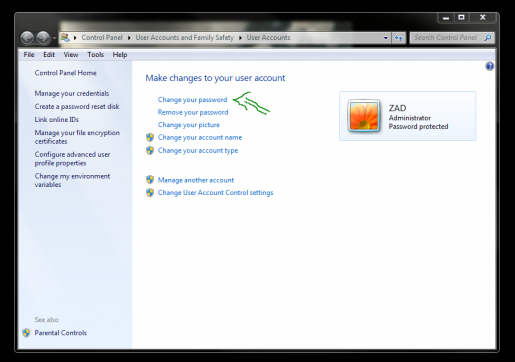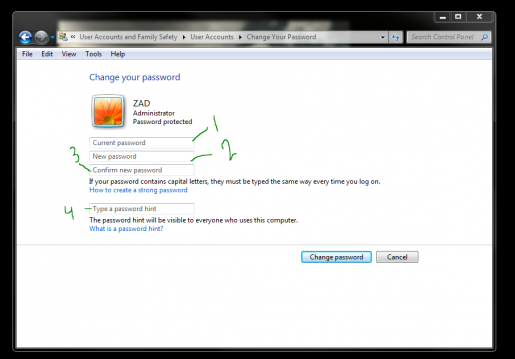今日は、侵入者から、また写真、ビデオ、ドキュメント、作業ファイルを紛失した子供たちの手からラップトップをロックする方法を説明します。あなたがしなければならないのは、私が実装する手順に従うだけです。
今すぐあなたのラップトップを開いて、それから頭を上にして押してください
始める 。 始める 。
次の画像に示すように:
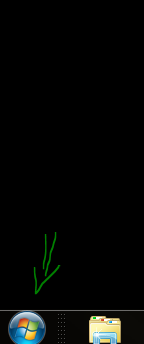
次に、スタートタスクバーの右上に表示されるアイコンをクリックします
次に、次の単語をクリックします。パスワードを変更します
次の画像に示すように:
単語をクリックすると、4桁の別のページが開きます
最初のボックスに
古いパスワードをお持ちの場合は、古いパスワードを書き込みます
そしてXNUMX番目のボックスに
新しいパスワードまたは新しいパスワードを入力します
そしてXNUMX番目のボックスに
選択した新しいパスワードを確認するために、新しいパスワードをもう一度入力します
XNUMX列目と最後の列は
ヒント単語を入力します。これは、単語を入力し忘れたときです。デバイスは、パスワードまたはパスワードを忘れたときに入力するヒント単語を要求します。
次の画像に示すように:
次に、[パスワードの変更]という単語をクリックし、デバイスを再起動して、変更したパスワードを確認します。
このように、ラップトップでパスワードを変更する方法を説明しました。この記事が役立つことを願っています。